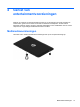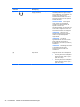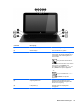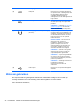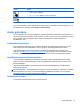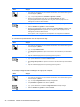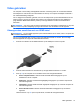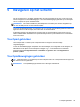Operation Manual
5 Navigeren op het scherm
Op de computer kunt u niet alleen gebruikmaken van het toetsenbord en de muis, maar ook op het
scherm navigeren met aanraakbewegingen. U kunt aanraakbewegingen gebruiken op het touchpad
van uw computer of op een aanraakscherm.
OPMERKING: Een externe USB-muis (afzonderlijk aan te schaffen) kan worden aangesloten op
een van de USB-poorten van het toetsenborddock.
Controleer de Basishandleiding voor Windows van uw computer. De handleiding biedt informatie over
algemene taken met de touchpad, het touchscreen of het toetsenbord.
Actietoetsen worden niet weergegeven of werken niet op het toetsenbord op het scherm van het
tablet. Tabletmodellen beschikken over speciale hotkeyfuncties op het toetsenbord om routinetaken
mee uit te voeren.
Touchpad gebruiken
Het touchpad stelt u in staat op het computerscherm te navigeren met eenvoudige
vingerbewegingen.
U kunt de aanraakbewegingen aanpassen door de instellingen, de configuratie van de knoppen, de
kliksnelheid en de opties voor de aanwijzer te wijzigen. Typ c in het startscherm en selecteer
achtereenvolgens Configuratiescherm en Hardware en geluiden. Klik onder Apparaten en
printers op Muis.
Touchpadbewegingen gebruiken
TIP: Gebruik de linker- en rechterknop van het touchpad zoals u de corresponderende knoppen van
een externe muis zou gebruiken.
OPMERKING: Touchpadbewegingen worden niet in alle apps ondersteund.
Touchpad gebruiken 39